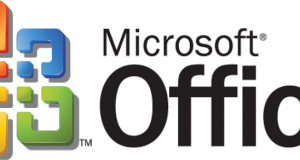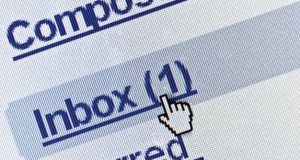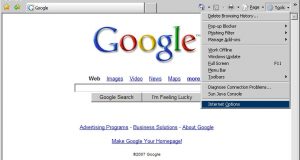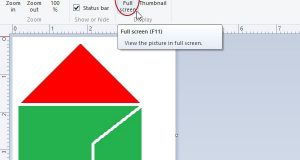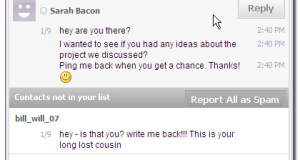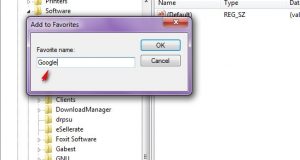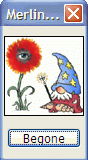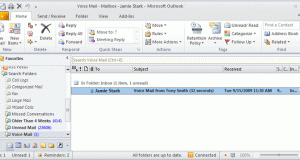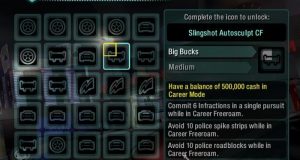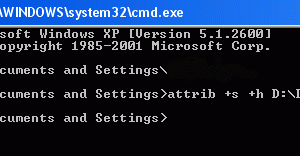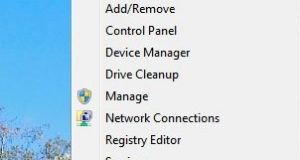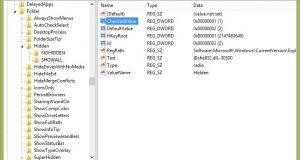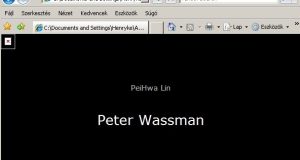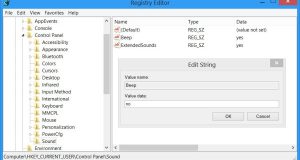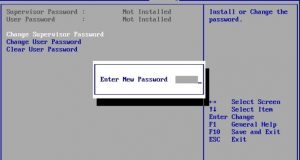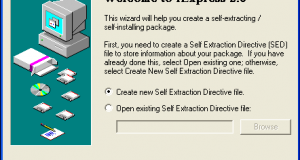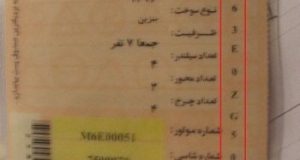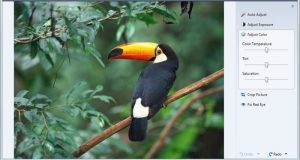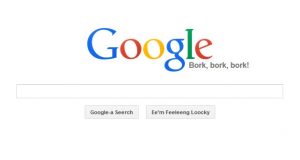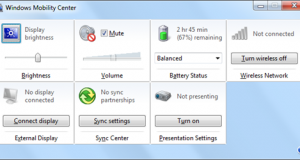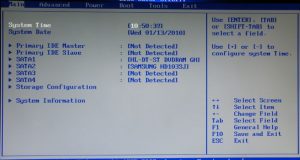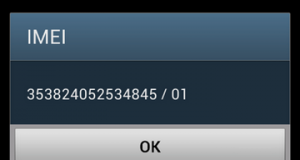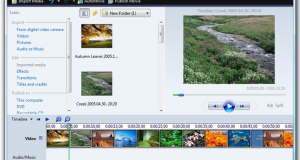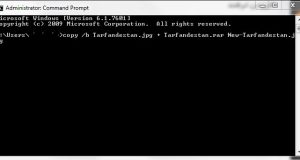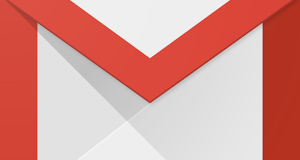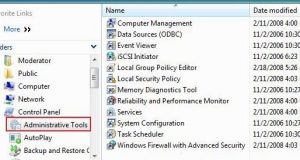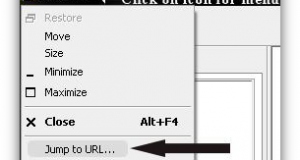به طور کلی عوامل اصلی را میتوان در چهار شاخهی «بررسیهای بدون دقت»، «غفلت از بررسی بعضی ناهنجاریه»، «محیط نامناسب» و «افزایش عمر قطعات» دستهبندی کرد. با این حساب باید فهمیده باشید که چرا به ندرت سیستمهایی میتوان دید که 10 سال عمر کرده باشند و با مشکلات حاد برخورد نداشته باشند. عمر متوسط و معمول یک سیستم کامپیوتری معادل 5 سال میباشد (ترفندستان) ولی بعضی از دستکاریهای بدون دانش فنی باعث کم شدن قابل توجه این مقدار میشود. اگر بخواهید جوابی برای از بین رفتن یک سیستم پیدا کنید اکثراً دود آبی رنگ به همراه آتش را در زمان وقوع اتفاق برایتان بازگو میکنند! به آمار زیر دقت کنید: 26% PSU مشکلات به وجود آمده توسط پاور سیستم 23% سهلانگاری و زیادهروی کاربر در حین استفاده از سیستم 15% مشکلات به وجود آمده در زمان مونتاژ و همچنین در زمان انتقال از مکانی به مکان دیگر 13% مشکلات ناشی از مواردی که در هیت سینک مشاهده گردیده است 10% سوختگیهایی ناشی از رعد و برق و یا الکتریسیته ساکن 6% مشکلات مربوط به USB %3 استفاده غیر صحیح از کامپیوتر 2% Overclocking و مسائل ناشی از تغییرات در پردازنده
ادامه مطلب »جدید ترین مطالب تخصصی
کلیه کلیدهای میانبر موجود در آفیس
کلیدهای عمومی ایجاد یک سند جدید Ctrl+N فراخوانی یک سند متفاوت Ctrl+O حرکت میان سندهای باز Ctrl+F6 ذخیره سازی یک سند Ctrl+S چاپ یک سند Ctrl+P بستن یک سند Ctrl+Wکلیدهای میانبر حرکت در سند یک کلمه جهت نمای راست +Ctrl و جهت نمای چپ +Ctrl یک پاراگراف جهت نمای بالا +Ctrl و جهت نمای پایین +Ctrl یک صفحه کامل به بالا Page up یک صفحه کامل به پایین Page down ابتدای سطر Home انتهای سطر End ابتدای یک سند Ctrl+Home انتهای یک سند Ctrl+End یک سطر بالا کلید جهت نمای بالا یک سطر پایین کلید جهت نمای پایین یک کاراکتر به سمت راست یا چپ کلیدجهت نمای راست یا چپ حذف کلمه یا عبارتی در سمت راست (بعد)مکان نما Ctrl+Del حذف کلمه یا عبارتی در سمت راست (قبل)مکان نما Ctrl+Backspace حرکت مکان نما به بالای صفحه نمایش Ctrl+Page up حرکت مکان نما به پایین صفحه نمایش Ctrl+Page downکلیدهای میانبر کار با متن انتخاب کاراکتر سمت راستی اشاره گر کلیدجهت نمای راست+Shift انتخاب کاراکتر سمت چپی اشاره گر کلیدجهت نمای چپ+Shift انتخاب یک وا یک واژه کلیدجهت نمای راست+Shift+Ctrl انتخاب یک سطر Shift+End انتخاب یک پاراگراف کلید جهت نمای پایین+Shift+Ctrl اتنخاب تمام سند A+Ctrl رفتن به یک صفحه مشخص G+Ctrlکلیدهای میانبر ویرایش متن: حذف کاراکتر قبلی اشاره گر Backspace حذف کاراکتر که اشاره گر روی ان قرار دارد یا متنی که انتخاب شده است Delete حذف واژه قبلی اشاره گر Ctrl+ Backspace حذف کاراکتر بعدی اشاره گر Ctrl+Delet کپی و حذف متن انتخاب شده Ctrl+X کپی گرفتن از متن انتخاب شده Ctrl+C الصاق متن کپی شده Ctrl+V بررسی املایی یک سند F7 یافتن متن در سند Ctrl+F جایگزینی متن در سند Ctrl+H عملUndo Ctrl+Z عمل Redo Ctrl+Y پایان سطر و انتقال به سطر بعدی Enterکلیدهای میانبر قالببندی متن: تغییر قلم F+Shift+Ctrl تغییر اندازه قلم P+Shift+Ctrl پررنگ کردن قلم B+Ctrl ایتالیک کردن قلم I+Ctrl زیر خط دار کردن قلم U+Ctrl دو زیر خط دار کردن قلم D+Shift+Ctrl حذف قالب بندی کاراکتر Space Bar+Ctrl فضای خطوط تنها پاراگراف 1+Ctrl فضای دو برابر خطوط پاراگراف 2+Ctrl فضای 5/1 برابر خطوط پاراگراف 5+Ctrl تراز بندی وسط پاراگراف E+Ctrl تراز بندی چپ پاراگراف L+Ctrl تراز بندی راست پاراگراف R+Ctrl تراز بندی از دو طرف پاراگراف J+Ctrl برجسته کردن پاراگراف از چپ M+Ctrl برجسته کردن پاراگراف ازراست M+shift+Ctrl حذف قالب بندی پاراگراف Q+Ctrl به روز رسانی فیلدها F9 تغییر روش نمایش فیلد منتخب Shift+F9 تغییر روش تمام فیلدهای سند Alt+F9 کاهش یا افزایش اندازه قلم به اندازه یک رقم [+Ctrlا] تغییر اندازه قلم به اندازه پیش فرض قبلی یا بعدی <+Ctrl+Shiftا> تبدیل حروف عادی به حالت دو زیر خط و برعکس D+Shift+Ctrl تبدیل حروف عادی به اندیس دار پایین و برعکس =+Ctrl تبدیل حروف عادی به اندیس دار بالا و برعکس =+Ctrl+Shift تبدیل ابتدای کلمات به حروف کوچک یا بزرگ AK+shift+Ctrl تغییر قلم جاری F+Shift+Ctrl تغییر قلم جاری F+Shift+Ctrl تغییر اندازه قلم جاری F3+Shift ایجاد تو رفتگی از سطر بعدی P+Shift+Ctrl حذف تو رفتگی سطر بعدی +TCtrl حذف تو رفتگی سطر دوم T+Shift+Ctrl انتخاب همه سند A+Ctrl درج یک شکستگی سطری Enter+Shift انتقال به سطر یا صفحه بعدی Ctrl+Enter اشکار یا پنهان نمودن علایم H+Shift+Ctrlکلیدهای میانبر صدا: خاموش/روشن نمودن میکروفن Winkey+V انتقال بین دو حالت دیکته و فرمان صوتی Winkey+T فعال کردن حالت تصحیح Winkey+Cکلیدهای میانبر منوها: فعال شدن اولین عنوان نوار منو ALT فعال شدن منوی Alt + F File فعال شدن منوی Alt + E Edit فعال شدن منوی Alt + V View فعال شدن منوی Alt + I Insert فعال شدن منوی Alt + O Format فعال شدن منوی Alt + T Tools فعال شدن منوی Alt + A Table فعال شدن منوی Alt + W Windows فعال شدن منوی Alt + H Help
ادامه مطلب »14 ترفند کاربردی برای دارندگان گوشی نوکیا N91
14 ترفند کاربردی برای دارندگان گوشی نوکیا N91 یکی از پرطرفدارترین گوشیهای نوکیا و سری N آن گوشی Nokia N91 میباشد. این گوشی زیبا دارای ویژگیهای خاصی است که آن را از سایر گوشیهای همنوع خود متمایز میکند. در خصوص این گوشی توصیههای نادرست زیادی وجود دارد به همین دلیل قصد داریم تا 14 ترفند بسیار کاربردی را برای دارندگان ...
ادامه مطلب »نوشتن چند سطر در یکبار ارسال پیام در یاهو مسنجر
بدین منظور: در داخل صفحه مربوط به ارسال PM یا داخل اتاق چت، کافی است (ترفندستان) متن مورد نظر را نوشته و سپس دکمه Ctrl را نگه داشته و Enter بزنید. خواهید دید که یک سطر مکاننما پایین آمده و میتوانید در خط پایین بنویسید. این را هم بدانید که با این کار متن همانگونه که تایپ کردهاید برای فرد مورد نظر نمایش داده میشود.
ادامه مطلب »راه و رسم صحیح ارسال ایمیل
یکی از بزرگترین معضلاتی که در میان کاربران ایرانی مشاهده میشود عدم رعایت آداب صحیح ایمیل زدن است. میتوان به جرأت گفت از هر 10 ایمیلی که ارسال میشود 8 تای آنها عنوان salam را دارند که این موضوع واقعاً جای تأمل دارد. در این ترفند قصد داریم آداب صحیح ارسال ایمیل برای اطرافیان خود را به شکل مفصل برای شما توضیح دهیم. با رعایت این موارد در اصل شخصیت خودتان را نیز از پشت میز کامپیوتر برای طرف مقابل به نمایش گذاشتهاید.
ادامه مطلب »7 ترفند کاربردی در نرمافزار Word
1- با فشردن کلید Shift+F5 میتوانید به قسمتی از متن که به تازگی تغییری در آن ایجاد کردهاید بروید. فشردن مجدد این کلیدها شما را به قسمتهای تغییر یافته قبلی متن میبرد. 2- اگر فرمت قسمتی از متن را تغییر دادهاید، مثلاً رنگ یا نوع فونت آن را عوض کردهاید و حالا میخواهید به همان وضعیت پیشفرض Word برگردانید، میتوانید آن بخش از متن را انتخاب و کلیدهای Ctrl+Space را فشار دهید. 3- وقتی میخواهید بخشی از متن را انتخاب نمائید، میتوانید کلمه ALT را پائین نگهدارید و با ماوس Drag کنید. این کار باعث میشود عمل انتخاب به صورت مستطیل شکل انجام شود و سرعت شما به طرز چشمگیری افزایش یابد. 4- وقتی در حال تایپ کردن یک متن انگلیسی هستید (ترفندستان) و به دنبال مترادف یک کلمه خاص می گردید، کافیست نشانگر را در کنار و یا در زیر کلمه مربوطه ببرید و کلیدهای Shift+F7 را فشار دهید. با این کار فهرستی از کلمات مترادف آن کلمه خاص نمایش داده میشود. 5- در پنجره Print Preview شما میتوانید پیش از پرینت گرفتن، پیشنمایشی از فایل خود را ببینید. برای انجام تغییرات در همین صفحه، کافیست روی آیکن Magnifier کلیک نمایید تا اجازه تصحیح در متن به شما داده شود. 6- اگر میخواهید همزمان دو بخش مختلف از یک Document را ببینید، میتوانید فایل مربوطه را در نرمافزار Word باز کرده، ماوس را بالای فلش موجود در بالای نوار لغزان نگهدارید تا نشانگر ماوس به شکل دو خط موازی با دو فلش در بالا و پایین آن درآید. آنگاه کلیک کرده و بدون رها کردن ماوس آن را به سمت پایین بکشید. حال صفحه به دو قسمت تقسیم میشود که در هر دو بخش همان فایل نمایش داده میشود و همزمان میتوانید دو بخش مختلف فایل را ببینید و ویرایش کنید. 7- فرض کنید یک فایل طولانی دارید و پیدا کردن مطالب برایتان دشوار است. کافیست گزینهی Document Map را از منوی View انتخاب کنید تا فهرستی از عناوین Document شما را نشان دهد. حال با کلیک بر هر عنوان به آن قسمت از فایل خود پرش میکنید.
ادامه مطلب »ترفندهای ریز و درشت در IE 7
ترفندهای ریز و درشت در IE 7 IE 7 نسبت به نسخه 6 خود تغییرات عمدهای کرده است. این تغییرات ترفندهای بسیار مختلف و جدیدی را نیز به همراه داشته است. هم اکنون قصد داریم جدیدترین ترفندهای موجود در IE 7 را برای شما بازگو کنیم. IE 7، نه تنها دارای ظاهری جدید و آراسته است بلکه عملکردهای جدید ...
ادامه مطلب »مشاهده تصویر به شکل تمامصفحه در نرمافزار Paint
مطمئناً همگی کاربران ویندوز با Paint ویندوز آشنا هستند. این نرمافزار که پس از نصب تمامی نسخههای ویندوز بر روی سیستم نصب میشود سادهترین و اولیهترین ابزارهای کشیدن نقاشی و تصویرسازی را در اختیار شما قرار میدهد. در این ترفند قصد داریم تا یک روش ساده را به شما معرفی کنیم که با استفاده از آن میتوانید تصویر خود را در Paint به شکل تمامصفحه یا Full Screen مشاهده کنید.
ادامه مطلب »چرا DVD بسیار بهتر از CD است؟
چرا DVD بسیار بهتر از CD است؟ شاید بسیاری از کاربران از DVD تنها به علت ظرفیت بالای ذخیره اطلاعات از آن به جای CD استفاده میکنند. در صورتی که DVD مزیتها و تفاوتهای بسیار زیادی با CDهای معمولی دارد. در این ترفند قصد داریم به بررسی این تفاوتها که بیشتر منشأ سختافزاری دارد بپردازیم. شاید شما نیز با خواندن ...
ادامه مطلب »بررسی دلایل مختلف پاک شدن آفلاینهای دریافتی در یاهو مسنجر و حل این مشکل
اما دلایلی که باعث میشوند آفلاینهای ما پاک شوند:پائین بودن سرعت وصل شدن به سرور یاهو از آنجایی که بیشتر کاربران اینترنتی در ایران از سرویس اینترنتی تلفنی یا Dialup استفاده میکنند، از سرعت پائینی برخوردارند و موقع وصل شدن به سرور یاهو مسنجر، به دلیل این که ارسال بستههای اینترنتی به سرور یاهو بیش از حد معمول طول میکشد، لذا تصور یاهو بر این میشود که اتصال شما قطع شده است و باید دوباره وصل شوید. در حالی که نصف عملیات Login شدن را انجام دادهاید.در این حالت، به دلیل این که یک ارتباط (ولو ناموفق) با یاهو برقرار شده است، یاهو با احتساب این که شما به سرور وصل شدهاید، آفلاین ها را برای شما ارسال میکند. و از محل نگهداری آن پاک میشود. و چون شما در برقراری تماس با یاهو ناموفق بودهاید، لذا دوباره وصل می شوید. که این عمل باعث میشود آفلاینهای شما بپرد. چون طبق تصور یاهو، دیگر آفلاینی وجود ندارد که برای شما ارسال شود.البته در نسخههای 5 و به قبل یاهو مسنجر، هیچ وقت آفلاینها پاک نمی شدند و خود شما باید آنها را پاک می کردید.بدشانسی در ارتباط اینترنت چنانچه وقتی مسنجر شما (ترفندستان) در حال بالا آمدن باشد و به طور تصادفی اینترنت شما قطع (Disconnect) شود، متاسفانه پنجره آفلاینهای شما خودبهخود بسته میشود. که البته این کار نتیجه برنامهنویسی بد این قسمت یاهو مسنجر است.زیاد بودن بیش از حد آفلاینها کسانی که افراد زیادی آنها را Add کرده اند و مرتباً Send To All از افراد مختلف دریافت میکنند، معمولاًً در دریافت آفلاینها مشکل دارند. چون یاهو از یک حدی بیشتر آفلاینها را نگهداری نمیکند و چنانچه به بیش از حد مورد نظر برسد، تنها تعداد خاصی از آخرین آفلاینها به نمایش درمی آیند و بقیه دور ریخته میشوند.دیر به دیر Login کردن به یاهو مسنجر چنانچه شما یک مدت طولانی، مثلاً چند ماه به یاهو مسنجر Login نکنید، آفلاینهای شما میپرد.دیر رسیدن آفلاین ها به دست شما گاهی اوقات به دلایل نامشخص، آفلاینها دیر به دست شما میرسند. مثلاً، فردی دیروز برای شما آفلاین گذاشته، اما شما امروز وقتی وارد مسنجر میشوید آفلاین را نمیبینید. بلکه ممکن است در دفعات بعدی آن آفلاین به دست شما برسد.اما چه کنیم که آفلاینهای خودمان را مجدد مشاهده کنیم؟ بدین منظور باید قسمت Message Archive یاهو مسنجر را فعال کنیم. بدین منظور از منوی Messenger به Preferences بروید. حالا به قسمت Archive رفته و تیک گزینه Yes, save all of my messages را بزنید. اکنون OK کرده و خارج شوید. پس از این کار تمامی آفلاینهایی که برای شما ارسال میشود در داخل Message Archive ذخیره میشود. برای مشاهده این قسمت از منوی Contacts به Message Archive بروید. تنها دقت کنید آفلاینهایی که برایتان ارسال میشود ولی هرگز به دست شما نمیرسند طبعاًً در این قسمت هم ذخیره نمیشوند.
ادامه مطلب »دسترسی سریع به قسمتهای پرکاربرد در رجیستری
بدین منظور: با فشردن کلیدهای ترکیبی Win+R وارد Run شده و دستور regedit را وارد کنید و Enter بزنید تا ویرایشگر رجیستری ویندوز باز شود. اکنون به یک آدرس یا کلیدی (ترفندستان) که زیاد با آن سروکار دارید بروید. حال از منوی بالا و قسمت Favorites گزینه Add to Favorites را انتخاب کنید. حالا یک نام برای این قسمت انتخاب کنید و OK را انتخاب کنید. اکنون اگر در هر قسمتی از رجیستری باشید، کافی است مجدد از منوی Favorties بخشی که ایجاد کردید را انتخاب کنید تا مستقیم و سریع به آن بخش هدایت شوید.
ادامه مطلب »ذخیرهی بهتر عکس در نرمافزار SnagIt
ذخیرهی بهتر عکس در نرمافزار SnagIt نرمافزار TechSmith SnagIt را میتوان یکی از قدرتمندترین نرمافزارهای فیلمبرداری و عکسبرداری از صفحه نمایش دانست. کار با این نرمافزار بسیار ساده است و کاربران زیادی از این برنامه بهره میگیرند. در این ترفند قصد داریم روشی بسیار کارآمد را به شما معرفی کنیم که با استفاده از آن میتوانید کیفیت عکسی که با ...
ادامه مطلب »مرلین جادوگر در فتوشاپ!
بدین منظور: نرمافزار Adobe Photoshop را اجرا کنید. اگر پنجرهی پنجرهی Layers / Channels / Paths در نوار کناری قرار ندارد، با فشردن کلید F7 آن را نمایان کنید. در گوشهی بالای سمت راست پنجرهی Layers / Channels / Paths (ترفندستان) یک فلش کوچک وجود دارد. اکنون کلید Alt را نگهدارید و در این حین بر روی کلید چپ ماوس را نیز بر روی این فلش کوچک نگه دارید. اکنون کافی است درون منوی پدیدارشده، نشانگر ماوس را روی گزینه Palette Options (در نسخههای جدیدتر Panel Options) ببرید و رها کنید. خواهید دید که مرلین جادوگر نمایان خواهد شد!
ادامه مطلب »ارسال ایمیل صوتی از طریق نرمافزار Outlook
برای این کار: ابتدا نیاز است تا پیغام صوتی خود را ضبط کنید. بدین منظور میتوانید از Recorder خود ویندوز استفاده کنید. از منوی Start وارد All Programs شده، سپس از شاخه Accessories و سپس Entertainment بر روی Sound Recorder کلیک کنید (در ویندوز 8 از صفحه Start عبارت Sound Recorder را جستجو کنید). اکنون از طریق میکروفون (ترفندستان) پیام خود را بخوانید و توسط برنامه ضبط و ذخیرهسازی کنید. حجم فایل صوتی کم خواهد بود. اکنون نرمافزار Outlook را اجرا کنید. وارد صفحه مربوط به ارسال ایمیل شوید. اکنون از نوار بالا و منوی Insert روی قسمت File کلیک کنید. حالا فایل صوتی خود را انتخاب کنید و روی دکمه Insert کلیک کنید. حال میتوانید متن نامه را نیز وارد کرده و ایمیل را ارسال کنید. اکنون پیام شما همراه فایل صوتی به شکل Voice Mail برای فرد مورد نظر ارسال میشود. در صورتی که خود فرد دریافتکننده نیز از برنامه Outlook و نظایر آن استفاده کند به محض مشاهده ایمیل میتواند پیغام صوتی را بشوند. در غیر این صورت پیغام صوتی به شکل یک فایل پیوست برای فرد مورد نظر قابل دریافت است.
ادامه مطلب »10 نكته پیش از استفاده از ویندوز ویستا
1- آیا سختافزار کامپیوتر و یا شبکه داخلی سازمان شما امکان پشتیبانی ویندوز ویستا را دارد؟ ویستا بسیار مجهز و مفید است ولی شاید از یک نظر بسیار نامرغوب باشد و آن نیاز بالای این سیستم عامل به سختافزار قوی و سنگین است. مشخصا سختافزار مورد نیاز برای اجرای سیستم عامل ویستا در مقایسه یا سیستمهای عامل قبلی ویندوز اختلاف زیادی دارد. یعنی سختافزار مورد نیاز برای اجرای این سیستم عامل باید بسیار قوی و پرسرعت باشد. در واقع برای اجرای این سیستم عامل نیاز به دو گروه سختافزار جداگانه است: یک گروه سختافزاری مورد نیاز برای اجرای سیستم عامل Vista Capable و دیگری برای اجرای Vista Premium Ready. این در حالی است که برای اجرای Premium Ready نیاز به پردازشگر 1 گیگاهرتز و حافظه RAM حدأقل یک گیگا بایت و کارت گرافیکی با کیفیت بسیار بالا است. البته سختافزار مورد نیاز برای اجرای Capable اندکی پایینتر و ارزانتر است. بنابراین قبل از این که برای استفاده از سیستم عامل ویستا در سازمان خود برنامهریزی کنید شما باید سختافزار مورد نیاز برای اجرای این سیستم عامل را از وبسایت «راهنمای سختافزار مورد نیاز برای اجرای سیستم عامل ویستای مایکروسافت» بررسی کنید.2- کدام نگارش ویستا را باید در شبکه داخلی سازمان خود استفاده کنید؟ انتخاب نگارش درست ویندوز XP برای شبکه داخلی کسب و کار شما شاید کار بسیار آسانی باشد. چهار نگارش از این سیستم عامل در دسترس است: نگارش ویژه لبتاپ ویندوز XP و نگارش Media Center. اگر بخواهید از ویندوز XP در شبکه داخلی سازمان خود استفاده کنید نگارشهای اولی و آخری حذف خواهند شد یعنی این نگارشها در شبکه قابل استفاده نیستند (البته نگارش Media Center نسخه 2004 قابل استفاده است ولی نسخه 2005 این نگارش قابل استفاده در شبکههای داخلی نیست). مشخصا از آنجایی که نگارش ویژه لبتاپ ویندوز XP فقط در لبتاپها مورد استفاده قرار میگیرد استفاده از این نگارش در شبکه داخلی یک شرکت کارایی چندانی نخواهد داشت. پس تنها انتخاب ممکن برای استفاده از ویندوز XP در شبکه داخلی یک کسب و کار استفاده از نگارش حرفهای این سیستم عامل است. اما در مورد ویندوز ویستا وضعیت کمی پیچیدهتر است. در حال حاضر پنج نگارش زیر برای ویستا وجود دارد: Home Basic،Home Premium،Business،Enterprise و Ultimate. درست است که شما از نگارشهای Home ویندوز ویستا در شبکه داخلی کسب و کار خود استفاده نمیکنید اما مطمئناٌ در مورد انتخاب سه نگارش بعدی یعنی Business، Enterprise و Ultimate برای شبکه داخلی خود اطمینان کافی ندارید. نگارش Business ویستا تا حدودی قابل مقایسه با نگارش حرفهای ویندوز XP است و نگارش Enterprise یک سری امکانات و ویژگیهای بیشتری مانند BitLocker Drive Encryption یعنی رمزدار کردن اطلاعات ذخیره شده بر روی هارددیسک ( یک لایه امنیتی اضافی برای شبکههای لبتاپها)، امکانات سازگارکننده نرمافزارهای نصبشده، SUA (زیر سیستمهایی برای برنامهها و نرمافزارهای تحت یونیکس) و سیستم پشتیبانی پیشرفته چندزبانه و ... را نسبت به نگارش Business ویستا دارا است. نگارش Ultimate یک مجموعه بسیار کامل است که در واقع کلیه ویژگیها و امکانات سایر نگارشهای ویستا حتا Media Center را دارد که شاید از نیاز شما برای شبکه داخلی بسیار فراتر باشد.3- مجوز استفاده از ویندوز ویستا مایکروسافت در سیستم عامل جدید خود نگارش Enterprise را اضافه کرده است که فقط برای کسب و کارهایی که عضو Software Assurance یا Microsoft Enterprise Agreement باشند قابل دسترسی و استفاده است. امکان جدید دیگری که مایکروسافت ارایه داده است امکان به روز کردن ویندوز ویستا در هر زمانی است که شاید برای برخی کسبوکارهای کوچک بسیار مفید باشد. این برنامه امکان به روز کردن برخی نگارشهای ویندوز ویستا به نگارشهای بالاتر را در هر لحظهای برای خریداران فراهم میسازد. برای مثال شما میتوانید نگارش Home Basic را به نگارش Home Premium و یا نگارش Business را به Ultimate تبدیل کنید.4- سازگاری برنامهها و نرمافزارهای مورد استفاده در سیستم عامل ویندوز ویستا مهمترین عامل برای پیشرفت کار یک کسب و کار نرمافزارها و برنامههای ویژهای است که آن کسبوکار برای انجام کار خود نیازمند آن است. بنابراین برای کسبوکارها اجرای مناسب و بدون دردسر نرمافزارها اولویت و ارجحیت بیشتری نسبت به سیستم عامل مورد استفاده دارد. از این رو در طراحی یک سیستم عامل مهمترین نکتهای که باید مورد توجه قرار گیرد این است که این سیستم عامل امکان اجرای همه نرمافزارها و برنامههای کامپیوتری را بدون مشکل و دردسر برای کاربران فراهم آورد. ساختار ویندوز ویستا به شکلی است که میتواند تمام نرمافزارهایی را که در نگارشهای قبلی سیستم عامل ویندوز قابل استفاده هستند پشتیبانی و ساپورت کند. مایکروسافت یک برنامه جدید با نام Application Compatibility Toolkit ارایه داده است که کاربران را در تشخیص نرمافزارهایی که میتواند در این سیستم عامل مورد استفاده قرار گیرد کمک میکند و همچنین مشخص میکند که کدام برنامهها برای اجرا در ویستا نیاز به بهروز کردن دارند. همچنین شما در این سیستم عامل میتوانید از فناوریهایی مانند Virtual PC، Virtual Server و Terminal Services برای سازگار کردن نرمافزارهای مورد نیاز خود با ویستا استفاده کنید. با این حال شما باید نرمافزارها و برنامههای مورد نیاز و حیاتی کسب و کار خود را مشخص کنید و سازگاری آن را با ویندوز ویستا امتحان کنید و اگر این برنامهها در ویستا قابل اجرا نمیباشند برای استفاده از نرمافزارهای مشابه و یا ارتقای نرمافزار موجود برنامهریزی کنید.5- دسترسی به شبکه و اینترنت تبدیل سیستم عامل شبکه به ویندوز ویستا شاید سبب شود که شما پروتکل اینترنت خود را به IPv6 تغییر دهید. ویستا پشتیبانی بسیار مناسبی از پروتکل جدید اینترنت را داراست. برای ویندوز XP و همچنین ویندوز Server 2003، استفاده از IPv6 نیاز به نصب پروتکل جداگانهای دارد در حالی که TCP/IP در ویندوز ویستا و سرور لانگهورن قابلیت پشتیبانی توام IPv4 و IPv6 به صورت پیشفرض دارا هستند. دلایل بسیار زیادی برای تغییر از IPv4 به IPv6 وجود دارد. تغییر به IPv6 نه تنها باعث بهبود امنیت IP میشود بلکه سبب افزایش کارایی در استفاده از امکانات صوتی و تصویری در برنامههای اینترنتی نیز میگردد6- نیاز به ویندوز ویستا؟ شاید شما نخواهید و یا نیازی نباشد که همه کامپیوترهای شبکه داخلی سازمان خود را یک مرتبه به سیستم عامل ویستا ارتقاء دهید. در حقیقت زمان زیادی برای ارتقای کلیه کامپیوترهای یک شبکه به سیستم عامل ویستا (ترفندستان) وجود دارد و نیازی نیست که این کار در یک مرحله انجام پذیرد. البته این بدان معنا نیست که ارتقای کامپیوترها باید به صورت تصادفی صورت گیرد. شما باید مشخص کنید که کدام کاربر میتواند از امکانات جدید ویستا بیشترین استفاده و سود را ببرد و یا کدام کاربر نیاز به امکانات امنیتی پیشرفته ویستا در سازمان شما دارد. به هر حال شما باید اولویتهای خود را برای ارتقاء کامپیوترهای شبکه به سیستم عامل ویندوز مشخص نمایید. کامپیوترهایی که برای اجرای برنامههایی مانند نرمافزار Word و یا Excel مورد استفاده قرار میگیرند میتوانند از سیستم عامل قبلی خود استفاده کنند.7- آیا کارمندان شما آماده استفاده از این سیستم عامل هستند؟ ملاحظاتی مانند میزان هزینه، تغییر سختافزارها و بنیان IT یک شرکت شاید مشخصههایی باشند که شما در هنگام تغییر سیستم عامل شبکه کسبوکار خود مورد توجه قرار دهید. اما عامل مهمی که نباید فراموش شود کارمندان شما هستند. تعداد بسیار کمی از کاربران کامپیوتر از فناوریهای جدید استقبال میکنند و علاقه زیادی برای یادگیری و استفاده از فناوریهای جدید را ندارند. در واقع ذات بشر به نوعی است که در مقابل هر تغییری مقاومت میکند، حتا اگر این تغییر به نفع او باشد و سبب بهبود کارها شود. ارتقای به یک سیستم عامل جددید همیشه نیاز - ترفندستان - به برگزاری دورههای آموزشی برای کارمندان و کاربران آن را دارد. به ویژه برای سیستم عامل ویستا که امکانات و ویژگیهای بسیار جدیدی دارد که شاید آموزش آن برای افراد کمسوادتر بسیار سخت و زمانبر باشد. بسیار مهم است که کاربران و کارمندان خود را برای استفاده از این سیستم عامل آموزش مناسب دهید. آموزش باید به میزانی باشد که کار کردن با این سیستم عامل را برای آنها آسان سازد. به عنوان مثال شما میتوانید به آنها اجازه دهید که کاربران از فرمت classic ویندوز که آشنایی بیشتری با آن دارند استفاده نمایند.8- پشتیبانی از کاربران و کارمندان در استفاده از سیستم عامل ویستا برای ارتقای سیستم عامل به ویستا تنها آموزش کارمندان کافی نیست بلکه شما باید از امکانات و فناوریها و همچنین دستیاران خود برای پشتیبانی کاربران در هنگام استفاده از این سیستم عامل استفاده کنید. چرا که در ابتدا این کاربران در هنگام استفاده به چندین سوال و مشکل برخورد میکنند که باید تمهیدات لازم برای رفع آنها فراهم شود. به هر حال آنها برای این که بتوانند آموزش کافی داشته باشند و در زمینه استفاده ازاین سیستم عامل خبره شوند به صورت مشخص نیاز به کار کردن بیشتر از حد طبیعی با این سیستم عامل و گذارن زمان کافی برای یادگیری عملی آن دارند. شما باید بلافاصله بعد از ارتقای شبکه خود به چند نفر را به عنوان پشتیبان این سیستم عامل به صورت موقت استخدام و از وجود آنها برای آموزش و رفع اشکال کارمندان خود استفاده نمایید.9- حفظ دادههای ارزشمند اگر همه چیز به خوبی پیش رود بعد از ارتقاء شبکه شما دادههای ارزشمند شما سالم خواهند ماند. اما اگر همه چیز به خوبی پیش نرود چه اتفاقی میافتد؟ اساسیترین راه و شاید بهترین راه این است که شما از دادههای ارزشمند خود بکآپ بگیرید. بنابراین شما برای حفظ دادهها و اطلاعات ارزشمند کسب و کار خود باید به صورت مرتب از آنها بکآپ بگیرید. این امر نیاز به ذخیرهسازی دوباره این اطلاعات برای اطمینان از صحیح کار کردن آنها در هنگام نیاز باشد.10- هزینه این کار واقعا چقدر است؟ زمانی که شما ملاحظات بالا را در نظر گرفتید میتوانید میزان هزینه لازم برای ارتقا سیستم عامل شبکه خود را محاسبه کنید. فراموش نکنید که هزینه این کار بسیار بالاتر از پرداخت مجوز استفاده از این سیستم عامل است. این هزینه شامل هزینه لازم برای ارتقاء سختافزاری شبکه، هزینه ارتقاء نرمافزارهای مورد استفاده و یا جایگزینی نرمافزارهای جدید و نگارشهای جدید، هزینه تغییر ساختار و پروتکل شبکه (در صورت امکانپذیر بودن)، هزینه کارمندان و مشاورانی که برای این امر باید استخدام نمایید، هزینه آموزش کارمندان(با در نظر گرفتن این موضوع که زمانی که صرف آموزش آنها میشود سبب عقب افتادن از کارها و وظایف کاری آنها نیز میشود)، هزینه آموزش پشتیبانان و کارمندان IT و هزینه سایر عملیات مانند بکآپگیری و ... است. اگر شما یک تخمین درستی از هزینهها داشته باشید میتوانید در مورد ارتقاء شبکه خود به سیستم عامل ویستا تصمیم درست بگیرید و در نتیجه شما میتوانید در مورد استفاده از سیستم عامل ویندوز XP یا ویندوز 2000 و یا جایگزینی آن با ویندوز ویستا انتخاب درستی داشته باشید.
ادامه مطلب »آزاد کردن ماشینهای جدید در بازی Need For Speed Carbon
برای این کار: پس از اجرا کردن بازی در صفحه اصلی به قسمت Reward Cards بروید. در این صفحه شما میتوانید ماشینها و شیهای قابل آزاد شدن را مشاهده کنید. اکنون کافی است روشها و شرطهای آزاد کردن هر ماشین یا شی را بخوانید و آن را با دقت انجام دهید تا شی یا ماشین مورد نظر آزاد گردد.
ادامه مطلب »به کیبورد سیستمتان جان تازهای ببخشید!
مراحل سرویس: ابتدا کامپیوتر را خاموش کنید. سپس کیبورد را از کامپیوتر جدا کنید و آن را به پشت برگردانید و تمامی پیچهای آن را باز کنید. سعی کنید در کنار دستتان ظرفی باشد که پیچها را درون آن بیندازید تا گم نشود. سپس قاب روی کیبورد را به آرامی و با دقت بردارید و مراقب باشید تا کلیدها از روی قاب جابجا نشوند. اکثر کیبوردها بعد از باز کردن پیچهایشان به وسیله خارهایی چفت میباشند، این خارها در کنار کیبورد وجود دارد، سعی کنید آنها را به آرامی باز کنید تا دو سطح کیبورد آزاد شود. این کار را به دقت انجام دهید تا این خارها نشکند. سپس قاب محافظ صفحه کلید را باز کنید. دقت کنید (ترفندستان) معمولاًً این قاب توسط پیچهایی به بدنه متصل میباشند. بعد از باز کردن پیچها امکان دارد باز هم قاب باز نشود. در بعضی از کیبوردها علاوه بر پیچ، چفتهای پلاستیکی نیز وجود دارند که مانع از باز شدن صفحه محافظ میشوند. آنها را با دقت آزاد کنید. اکنون پنبهای را به الکل سفید آغشته کرده و دو سطح مدار صفحه کلید را به آرامی تمیز کنید. بسیار احتیاط کنید که به مدارها آسیبی نرسانید. بعد از تمیز کردن، برد مربوطه را با پنبه خشک تمیز کنید تا اگر جرمی بهجا مانده از بین برود و باعث قطع ارتباط دو سطح مدار نشود. توجه داشته باشید که در بعضی از موارد بعد از تمیز کردن مدار باز هم مشکل کماکان باقی میماند. در اکثر این موارد اتصال مدار قطع شده است، این امر بیشتر زمانی اتفاق میافتد که مایعات داخل کیبورد ریخته شده باشد. اکنون پا را فراتر میگذاریم و در صورتی که محل قطع اتصال دیده نشود با یک اهممتر مدار قطع شده را پیدا میکنیم. توضیح این کار ساده است. اهممتر را بر روی حالت اتصال کوتاه قرار دهید. در این حالت در صورتی که هر دو سر اهممتر را به هم بزنید بوق اتصال کوتاه شنیده میشود. ابتدا یک سر اهممتر را به مدار کلید قطع شده بزنید و با سر دیگر آن مدار را تا انتها دنبال کنید در صورتی که در هر کجا بوق اتصال شنیده نشد آن قسمت از مدار قطع شده است. در بازار الکترونیک، ماژیکهایی وجود دارند (خیلی شبیه به لاک غلطگیر) که قادرند اینگونه قطعشدگیها را ترمیم کنند. با استفاده از آنها اتصال بین دو نقطه را بر قرار کنید. برای اطمینان مجدداً با اهممتر چک کنید. سپس ریبون و محل اتصال آن به کیبورد را با اسپرس خشک تمیز کنید. در صورت نداشتن ماژیک فوق از یک رشته سیم نازک جهت بر قرار کردن اتصال بین دو نقطه قطع شده استفاده کنید. به وسیله چسب نواری (چسب شیشهای) دو سر سیم را به ابتدا و انتهای محل قطعشدگی متصل کنید. در انتها نیز کلیدها و قاب بدنه کیبورد را تمیز کنید. دقت داشته باشید که قاب و کلیدها کاملاً خشک شده باشند. در صورتی که کمی آب داخل کلیدها یا بدنه باقی بماند باعث از بین رفتن مدار کیبورد میشود. اکنون کیبورد را به دقت بسته و آن را چک کنید. امیدواریم مشکلات برطرف شده باشند.
ادامه مطلب »مخفی کردن یک فولدر یا فایل با یک دستور ساده
برای این کار: با فشردن کلیدهای ترکیبی Win+R وارد Run شوید. سپس دستور cmd را تایپ نموده و Enter بزنید. اکنون در داخل CMD دستور زیر را وارد کنید و Enter بزنید:
ادامه مطلب »مشاهده آفلاینها با همهی افکتهای متنی در یاهو مسنجر
بدین منظور: پس از لاگین به آیدی خود و پس از مشاهده صفحه آفلاین ها کافی است (ترفندستان) روی آیدی فرد فرستنده دوبار کلیک کنید یا دکمه Reply را بزنید تا صفحه PM شخص باز شود و پیام او با تمام افکتهایش برایتان آشکار شود.
ادامه مطلب »دسترسی به تمامی قسمتهای مهم ویندوز با راستکلیک بر روی Computer در دسکتاپ
این ترفند بر روی کلیهی نسخههای ویندوز قابل انجام است.
ادامه مطلب »3 ترفند کوچک در Yahoo Mail
برای استفاده از ترفندهای زیر ابتدا از mail.yahoo.com وارد صفحه Yahoo Mail شوید. سپس ترفندهای زیر را اجرا کنید:1- آدرسهای مسدود شده بدین وسیله قصد داریم تا آدرسهایی که نمیخواهیم از جانب آنها ایمیلی برای ما ارسال شود را مسدود کنیم. بدین منظور ماوس را روی آیکن چرخدنده نگاه دارید و روی Settings کلیک کنید. در صفحه باز شده به Blocked Addresses بروید. در این صفحه در قسمت Add an address آدرس ایمیلی را که میخواهید از جانب آن دیگر ایمیلی دریافت نکنید را وارد کنید تا این آدرس به لیست سیاه اضافه شود. در حال حاضر شما تا 500 آدرس ایمیل را میتوانید مسدود کنید. در پایان دکمه Save را بزنید تا اطلاعات ذخیره شود.2- مشاهده IP افراد فرستنده ایمیل بدین وسیله شما میتوانید IP افرادی که برایتان ایمیل ارسال کردهاند را پس از باز کردن ایمیلشان مشاهده کنید. بدین منظور پس از باز کردن ایمیل، از منوی More بر روی View Full Header کلیک کنید. در مقابل X-Originating-IP میتوانید IP ارسالکننده را مشاهده کنید.3- نام شما در ایمیلهای ارسالی ممکن است دوست داشته باشید نام شما در ایمیلهایی که میفرستید یک نام خاص باشد، نه نام و نامخانوادگیتان که در ابتدای ثبتنام وارد کردهاید. برای تنظیم نامتان در ایمیلهای ارسالی پس از مراجعه به Settings و سپس Accounts در قسمت Yahoo account بر روی Edit مقابل ایمیل کلیک کنید. اکنون در قسمت Sending Name میتوانید یک نام برای خود در نظر بگیرید و با استفاده از دکمه Save تغییرات را ذخیره کنید.
ادامه مطلب »فایلهایتان را همواره مخفی نگاه دارید!
بدین منظور: با فشردن کلیدهای ترکیبی Win+R وارد Run شده و عبارت regedit را تایپ نموده و Enter بزنید تا ویرایشگر رجیستری باز شود. حالا به آدرس زیر بروید:
ادامه مطلب »حل مشکل لرزش تصویر در مانیتورهای CRT سامسونگ و LG
مانیتور سامسونگ
ادامه مطلب »ترفندهای ریز و درشت از مایکروسافت آفیس 97 تا 2003
جابجایی متن: Word97-2003 با ترفند زیر به راه حلی راحت و سریع برای کپی و یا جابجایی قسمتی از متن دست خواهید یافت: ابتدا متن و یا گرافیکی را که تصمیم به حرکت آن دارید علامتگذاری کنید. صفحه تصویر را با کمک حاشیههای آن که در سمت راست و گوشه قابل حرکتند. به قدری جابجا کنید که مکانی را که میخواهید عنصر مربوطه به آن اضافه شود کاملا در دید قرار بگیرد. سپس برای جابجایی دکمه Ctrl و برای کپی کردن ترکیب دکمههای Ctrl+Shift را کلیک کرده و با دکمه راست ماوس بر روی مقصد کلیک کنید. توجه: در هنگام تکان دادن ویا بالا و پایین بردن، اجازه تکان دادن نشانگر را ندارید، چرا که که بخش علامتگذاری شده از حالت انتخاب خارج خواهد شد.Animations: در پاورپوینت XP/2003 برای این که در یک Presentation پاورپوینت عناصر خاصی را نشان دهید، برای مثال بخشهای متنی را پس از شروع کار، ابتدا عنصر مربوطه را علامتگذاری کنید. اگر حوزه انتخابی شما مربوط به چند عنصر میباشد، یکی پس از دیگری آنها را با فشار دکمه Ctrl علامتگذاری کنید. پس از یکبار راستکلیک کردن، گزینه Customize Animation و سپس Add Effect را برگزینید. برای مثال میتوانید برای بخش Entry جلوه Approach را انتخاب کنید. اگر ظاهر شدن در هنگام معرفی را خواستارید اما میخواهید که آن را شخصا کنترل کنید در گزینه Start گزینه as click را برگزینید و اگر میخواهید که به صورت اتوماتیک جلوه مورد نظر ظاهر شود از گزینه With previous استفاده کنید. اگر خواستار پدیدار شدن دستهای از جلوهها یکی پس از دیگری میباشید. باز گزینه Start را برگزینید و سپس After Previous را انتخاب کنید. ترتیب ظاهر شدن جلوهها را میتوانید در گزینه Change Order تغییر دهید.ذخیره کردن پیوست نامههای الکترونیک: Outlook2000-2003 برای این که چند فایل موجود در پیوست یک نامه الکترونیک را ذخیره کنید، احتیاجی به فراخوانی تکتک آنها ندارید. برای این کار نامه مورد نظر را باز کنید و گزینه موجود در منو با نام File-Save Plants را برگزینید. اکنون در بخشی شاهد اسامی تمامی فایلهای پیوستی خواهید بود. در حالت استاندارد، همه آنها علامتگذاری شدهاند. با فشار دکمه Ctrl میتوانید هر کدام از فایلها را که نمیخواهید ذخیره کنید، از حالت علامتگذاری شده در آورید.ارتباطات سلولی: اکسل 97-2003 شما میتوانید ارتباطات سلولی نسبی را پس از انجام کار در یک فرمول به ارتباطات سلولی کامل تبدیل کنید و برعکس. برای این کار به سلول مورد نظر بروید و در سطری که در حال تغییراتی در آن هستید یک گزینه سلول و یا تمامی فرمول را علامتگذاری کنید. با دکمه f4 اکسل نوع ارتباطات سلول را عوض خواهد شد. مثلا a1 بنا به ترتیب تبدیل به A$1، $A$1 و $A1 خواهد شد.انتخاب مکان: Word 2000-2003 قالبهای اتوماتیک به سختی با ماوس در یک متن به مکان خاصی انتقال پیدا میکنند. بهترین راه این ایست که در حالی که دکمه Ctrl را کلیک کردهاید با دکمههای جهت کار کنید. با این کار، گرافیک مورد نظر را به اندازه یک پیکسل جابجا میکنید. بدون فشار دادن دکمه Ctrl قالب اتوماتیک را به خط بعدی انتقال خواهید داد. فاصله میان خطوط و یا بعضی اوقات قالبها را در نوار ابزار در گزینه draw و زیر گزینه reticule میتوانید تنظیم کنید و یا تغییر دهید.حذف ماکروهایی که بصورت خودکار اجرا میشوند: در (Excel/Word(2000-2003 میتوانید در هنگام باز کردن سندی از آفیس، روند یک Auto Open Macro ساخته شده با آن را بدون از کار انداختن تمامی macrosها از بین ببرید. برای این کار طبقه امنیتی را در Word و اکسل با کمک گزینههای Tools-Macro-Security به حد متوسط برسانید. اکنون اگر در هنگام فراخوانی یک سند دکمه Shift را فشار دهید، دیگر روند Auto Open Macro انجام نخواهد گرفت.چاپ رنگی: OpenOffice.org اگر هنگامی که شروع به استفاده از یک پرینتر رنگی کردید، به این نتیجه رسیدید که تمامی برنامههای کاربردی به صورت رنگی چاپ میکنند و فقط Openoffice.org نمیتواند رنگی چاپ کند، بهتر است که گزینه Tools-Options-Print را کنترل کنید. تحت گزینه گفته شده برنامه Openoffice.org امکان سیاه سفید کردن کامل عکس را قبل از چاپ میدهد. این گزینه را باید به کلی غیرفعال کنید.رسیدن سریع به پوشه مورد نظر: آفیس 2003 در آفیس 97 تا XP گزینههای Open و Save as دارای زیر گزینهای به نام Tools میباشند. در این بخش گزینهای هم معنی با Add to Favorites به چشم میخورد. با انتخاب این گزینه، پوشه انتخاب شده را به لیست Favoriteها اضافه میکنید. در قسمت چپ پنجره آیکن Favorites را میتوانید مشاهده کنید. پس از یکبار کلیک کردن بر روی این آیکن، لیستی از Favoriteهای شما برای انتخاب حاضر خواهند شد. در آفیس 2003 این عملکرد وجود ندارد. به جای آن در گزینه Extras زیر گزینه Add to My places به چشم خواهد خورد. با انتخاب این زیر گزینه پوشه مورد نظر را به نوار موجود در سمت چپ پنجره اضافه خواهید کرد. برای این که تا حدودی به نحوه عملکرد معمولی و عادت کرده خود باز گردید، میتوانید در اینجا پوشه favorite خود یعنی (userprofile%favorits%) را اضافه کنید.بایگانی فایل: Word 97-2003 این که نرمافزار Word چه پوشهای را به صورت استاندارد در زمان استفاده از گزینههای File-Open یا File-Save نشان میدهد میتوانید شخصا تعیین کنید تنظیمات مربوطه را میتوانید در Tools-Options-File locations-Documents بیابید. این که فایلهایی را که شخصا درست کرده و به صورت الگو در آوردهاید در کجا ثبت میشوند، نیز در همان بخش، قسمت User templates قابل مشاهدهاند. نرمافزار Word هنگامی که شما برای ذخیره نوع فایلی DOT را انتخاب کنید از این دایرکتوری استفاده میکند. توسط دکمه Modify در همان بخش میتوانید تنظیمات مربوطه را تغییر داده و تعیین کنیدکه برای مثال فایلهای DOT و DOC در کجا ذخیره شوند.بستن همه: اکسل اگر به برنامه اکسل پایان نبخشیدهاید، اما میخواهید که تمامی پوشههای کاری باز، بسته شوند. دکمه Shift را فشار داده و گزینه File را از منو برگزینید به جای گزینه Close که معمولاً در منو وجود دارد اکنون گزینه Close all به چشم میخورد. در مورد فایلهایی که هنوز آنها را ذخیره نکردهاید، از شما دوباره سوال خواهد شد.تکمیل تقویم: اکسل 97-2003 اگر میخواهید که از عنصر هادی تقویم در اکسل بدون اکسس استفاده میتوانید نسخه 9.0 آن را از آدرس زیر دریافت کنید:
ادامه مطلب »نمایش سازندگان IE 7 به شکلی جالب با استفاده از یک ترفند مخفی
بدین منظور: نرمافزار Internet Explorer 7 خود را اجرا نمایید. در داخل Address Bar، عبارت
ادامه مطلب »برطرف کردن صدای Beep اخطار که از اسپیکر خارج میشود
بدین منظور: با فشردن کلیدهای Win+R وارد Run شده و دستور regedit را وارد کرده و Enter بزنید تا وارد ویرایشگر رجیستری شوید. اکنون به آدرس زیر بروید:
ادامه مطلب »پاک کردن رمز عبور BIOS کامپیوتر به سادهترین شکل ممکن!
برای این کار: شما ابتدا نیاز به یک سیدی Bootable دارید. این نوع سیدی در هر مکانی یافت میشود. سی دی نصب ویندوز شما هم به احتمال بسیار زیاد Bootable است. مهم این است که شما به نوعی وارد خط فرمان شوید. همچنین اگر DOS دارید میتوانید از آن استفاده کنید. پس از ورود به خط فرمان با استفاده از هر یک از طرق بالا کافی است دستورات زیر را با دقت وارد نمایید:
ادامه مطلب »ساخت Setup به وسیله ویندوز و بدون نیاز به برنامه جانبی
بدین منظور: ابتدا با فشردن کلیدهای Win+R وارد Run شده و در آن عبارت IExpress را وارد نموده و Enter بزنید. در پنجرهی IExpress روی گزینهی Next کلیک کنید. گزینهی Extract Files Only را انتخاب کنید و روی Next کلیک کنید. در اینجا یک نام برای فایلتان انتخاب کنید و بعد روی Next کلیک نمایید. گزینهی No Prompt را انتخاب کنید (ترفندستان) و روی Next کلیک کنید. توجه داشته باشید اگر در این قسمت گزینهی Prompt User With را انتخاب کنید سوالی در مورد ادامه نصب از کاربر پرسیده میشود که آیا برای نصب آماده است یا نه؟ در مرحلهی بعدی گزینهی پیشفرض را انتخاب کنید و روی Next کلیک کنید. در اینجا فایل یا فایلهای مورد نظر خود را که قصد دارید درون فایل نصبی گنجانده شوند، با کلیک روی دکمهی Add انتخاب نمایید و سپس Next بزنید. در مرحلهی بعد، میتوانید نحوهی نمایش پنجرهی نصب را انتخاب نمایید. سپس Nextرا بزنید. در این مرحله میتوانید مشخص کنید پس از پایان نصب چه پیغامی برای کاربر نمایش داده شود. در مرحلهی بعدی یک مسیر برای ذخیره فایل نصبی و یک نام برای آن انتخاب کنید و روی Next کلیک کنید. در مرحلهی بعد Don’t Save را انتخاب کنید و روی Next کلیک کنید. با کلیک بر روی Next، فایل نصب ما ساخته میشود. در نهایت روی Finish کلیک کنید و به محلی که برای ذخیرهی فایل مشخص نمودید مراجعه کنید.
ادامه مطلب »2 ترفند جالب پیرامون ماشینسواری و SMS!
برای این کار ابتدا نیازمند پی بردن به کد VIN خودرو هستید. این شماره در پشت کارت خودرو به صورت عمودی در قالب 17 کاراکتر که با IR شروع میشود درج گردیده است.
ادامه مطلب »بازگردانی عکسهای ویرایششده در Windows Photo Gallery ویندوز ویستا به حالت قبل
برای این کار: 1- پس از ذخیره عکس ویرایش شده توسط برنامه، مجدداً آن را با Windows Photo Gallery باز کنید. 2- کلید CTRL را پایین نگه داشته و سپس R را (Ctrl+R) فشار دهید. 3- در صفحه باز شده (ترفندستان) گزینه Revert را انتخاب نمایید و بر روی آن کلیک کنید. 4- تصویر شما به حالت عادی قبل از ویرایش بازگشته است، میتوانید مجدد آن را ذخیره کنید.
ادامه مطلب »گوگل و زبانهای عجیب و غریب!
برای مشاهده هر یک از این صفحات عجیب کافی است به آدرسهای مخفی زیر بروید: Bork bork bork: http://www.google.com/intl/xx-bork Elmer Fudd: http://www.google.com/intl/xx-elmer Pig Latin: http://www.google.com/intl/xx-piglatin Hacker: http://www.google.com/intl/xx-hacker
ادامه مطلب »دسترسی سریع به Windows Mobility Center
دریافت صورتحساب سیمکارتهای همراه اول از طریق SMS
بدین منظور: کافی است درخواست خود را مطابق با هر یک از فرمتهای زیر به شماره «90009» یا «۹۹۰۰۰۹» به صورت SMS ارسال نمایید: 1- برای دریافت قبض پایان دوره از فرمت «یک رقم شماره دوره صورتحسابگیری * دو رقم شماره سال» استفاده کنید. به عنوان مثال «1*88» برای ماه فروردین سال 88. 2- برای دریافت دریافت مبلغ کارکرد میاندوره، حرف «m» یا «M» را ارسال نمایید. 3- برای دریافت میزان هزینه کارکرد از یک تاریخ تا یک تاریخ دیگر، از الگوی «تاریخ پایان (6 رقمی) * تاریخ شروع (6 رقمی)» استفاده کنید. به عنوان مثال اگر قصد داشته باشید مبلغ کارکرد از تاریخ 10 آذر ماه 1388 تا 13 آذر 1388 را دریافت کنید، متن SMS ارسال بایستی این گونه باشد: «880913*880910». 4- برای دریافت راهنمای تفصلیلی سیستم، «h» یا «H» یا «help» را (ترفندستان) ارسال نمایید. 5- برای دریافت لیست دورههای صورتحسابگیری، حرف «d» یا «D» را بایستی ارسال نمایید. 6- برای دریافت خلاصه قبض آخرین دوره، حرف «s» یا «S» را ارسال نمایید. 7- برای ثبتنام جهت دریافت قبض پایان دوره پیش از چاپ و توزیع قبوض، حرف «R» را ارسال نمایید. ذکر چند نکته ضروری است:
ادامه مطلب »نحوه نصب و آپدیت BIOS مادربوردهای Asus
نحوه صحیح قرار دادن موزیک در فایل exe نرمافزار Multimedia Builder
نحوه صحیح قرار دادن موزیک در فایل exe نرمافزار Multimedia Builder نرمافزار Multimedia Builder یکی از قدیمیترین و محبوبترین نرمافزارهای ساخت برنامههای چندرسانهای و اتوران ها است. کار با این نرمافزار برای تمامی سطوح کاربران ساده است اما در عین حال نکتههای خاصی نیز در آن وجود دارد. در این ترفند قصد داریم به معرفی روشی بپردازیم که با بهرهگیری ...
ادامه مطلب »مشاهده دوربینهای امنیتی به شکل مخفیانه
برای این کار: به موتور جستجوی گوگل بروید (www.google.com). اکنون دستور زیر را عیناً وارد کرده و جستجو نمایید:
ادامه مطلب »84 پرسش و پاسخ پیرامون ویندوز ویستا (قسمت اول)
84 پرسش و پاسخ پیرامون ویندوز ویستا (قسمت اول) چه عملکردهای جدیدی وجود دارند؟ آیا سختافزار کامپیوتر شما برای کار با ویندوز ویستا کافیست؟ چه نسخهای برای کار شما ایدهآل است؟ اگر کامپیوتر شما دیرتر مجهز شود، آیا احتیاج به اجازه جدیدی از ویستا میباشد؟ آیا یک برنامه Backup نیز وجود دارد؟ آیا مدیریت ویستا آسانتر شده است؟ و… . ...
ادامه مطلب »84 پرسش و پاسخ پیرامون ویندوز ویستا (قسمت دوم)
قسمت اول
ادامه مطلب »نجات CD خشدار با خمیردندان!
نجات CD خشدار با خمیردندان! CD یا DVD مورد علاقه شما دیگر کار نمیکند؟ دستگاه صدای عجیبی از خود میدهد و یا مدت زیادی طول میکشد تا بتواند محتویات داخل آن را اجرا کند؟ یا ممکن است در سطح زیرین خشهای زیادی مشاهده شود؟ در این حالت چاره چیست؟ آیا باید از خیر استفاده مجدد از CD یا DVD خود ...
ادامه مطلب »تشخیص اصل بودن گوشی از طریق اینترنت
بدین منظور: ابتدا بر روی گوشی خود (با هر مدلی) کافی است کد #06#* را وارد نمایید. کد IMEI گوشی خود را مشاهده خواهید کرد. حال به سایت اینترنتی زیر بروید.
ادامه مطلب »حل مشکل بور شدن رنگ مشکی هنگام پرینت
برای این کار شما نیازمند نرمافزار Adobe Photoshop هستید. پس تصویری که قصد پرینت آن را دارید را توسط آن باز کرده و مراحل زیر را طی کنید: 1. مد رنگ انتخابی شما برای هر گونه چاپ حتما باید CMYK باشد. در ضمن رزولوشن 300 پیکسل در اینچ هم در نظر گرفته شود. 2. در صورتی که رنگ مشکی شما برای زمینهی کار استفاده میشود از ترکیب رنگ زیر استفاده نمایید:
ادامه مطلب »تبدیل دوربین دیجیتال به وبکم
دوربینهای دیجیتالی را از دید کاربری میتوان به سه نوع تقسیم کرد: دوربینهایی که خود وب کم هستند، یعنی علاوه بر قابلیت دوربین بودن، توانایی وبکم شدن مستقیم را دارا میباشند که طبعاًً مشکلی ندارند. اما مسئلهای که وجود دارد میان گروهی است که تنها دوربین دیجیتال هستند. گروهی از این دوربینها تنها دوربین دیجیتال عکسبرداری هستند. یعنی امکان فیلمبرداری را دارا نیستند. این نوع دوربینهای دیجیتال به هیچ وجه امکان وبکم شدن را دارا نیستند. اما گروه آخر دوربینهای دیجیتالی هستند که علاوه بر قابلیت عکسبرداری، قابلیت فیلمبرداری کوتاه مدت و یا بلند مدت را دارا هستند. این نوع دوربینها را میتوان به طریقی که به شما معرفی خواهیم کرد به عنوان یک Webcam با تمامی امکانات آن استفاده کنید. بدین منظور شما به یک کارت Capture (کارت TV) نیاز دارید. این کارت با قیمتی حدود 50 هزار تومن در بازار موجود است. استفاده اصلی این کارت برای مشاهده تلویزیون آنالوگ از طریق کامپیوتر است. علاوه بر این موضوع این نوع کارتها، پس از نصب، یک سوکت مربوط به Video نیز دارند که به منظور وصل کردن فیش ویدئو و... استفاده میشود. اما نکته اینجاست که این نوع کارت در داخل ویندوز، به عنوان یک وبکم شناخته میشوند. یعنی شما میتوانید (ترفندستان) پس از نصب این کارت، تصاویر پخش شده از تلوزیون خود را به دیگران به عنوان یک وبکم نشان دهید. اما به موضوع اصلی خود باز گردیم. دوربینهای دیجیتال که قابلیت فیلمبرداری دارند، همراه خود یک فیش مربوط به اتصال به تلوزیون و یا مانیتور را نیز دارا هستند. اکنون کافی است که یک سر این فیش را به دوربین و سر دیگر را به سوکت مربوط به ویدئو در کارت Capture وصل کنید. اکنون نرمافزار مربوط به کارت TV، دوربین شما را داخل مانیتور نمایش میدهد. در نتیجه به عنوان مثال در نرمافزار یاهو مسنجر کافی است در داخل صفحه چت، دکمه Webcam را بزنید. در نتیجه تصویر دوربین شما به عنوان وبکم برای طرف مقابل نمایان میشود.
ادامه مطلب »فیلمسازی در پناه Windows Movie Maker
مخفیسازی فایل در درون عکس توسط نرمافزار WinRAR
برای این کار: شما به یک فایل تصویر با فرمت GIF و یا JPG و همچنین فایل یا فولدری که میخواهید مخفی کنید نیاز خواهید داشت. ابتدا باید باید فایل یا فولدر مورد نظر را توسط خود نرمافزار WinRAR فشرده سازی کنید. بدین منظور روی آن راستکلیک کرده و Add to archive را انتخاب کنید. محض نمونه نام آن را Tarfandestan.rar بگذارید. اکنون این فایل فشرده که قصد مخفیسازی آن را دارید را در کنار تصویر مورد نظر خود که به عنوان مثال Tarfandestan.jpg نام دارد قرار دهید. یعنی این دو فایل در کنار هم و در یک پوشه. حال، از منوی Start وارد Run شده و دستور cmd را وارد کرده و Enter بزنید تا وارد Command Prompt شوید. اکنون در داخل CMD به فولدری که این دو فایل در آن قرار دارد مراجعه کنید. (یادآوری میشود برای تعویض دایرکتوری در CMD از دستور cd استفاده میشود.) پس از مراجعه به دایرکتوری مورد نظر، کافی است کد زیر را در CMD وارد کرده و Enter بزنید:
ادامه مطلب »Gmail خود را سریعتر چک کنید
Gmail خود را سریعتر چک کنید مدت زمان زیادی از بازگشایی سیستم ایمیل گوگل Gmail میگذرد. این سرویس به مرور تکمیل یافت و در حال حاضر یکی از ارائههندگان پر طرفدار خدمات ایمیل در جهان میباشد. به ویژه پس از آن که عضویت در آن دیگر نیازی به دعوتنامه ندارد. اما کاربران ایرانی که از خطوط اینترنتی با سرعت پایین ...
ادامه مطلب »هنگامی که گوشی خیس میشود!
ابتدا به این داستان واقعی توجه کنید: Ernesto Londoño، خبرنگار « واشنگتن پست»، پس از یک دوچرخهسواری طولانی به خانه برمیگردد و شروع میکند به شستن دست و رویش، اما از آنجایی که کیف وسایل همراهش را بدجایی قرار بود، ناگهان در چند لحظه کیف برمیگردد و گوشی BlackBerry نازنین 450 دلاریاش در درون توالت میافتد! پس از این که از شوک حادثه خارج میشود، سریع گوشی را از آب خارج میکند، باتری گوشی را در میآورد و شروع به خشک کردن گوشی با سشوار میکند! اما پس از اندکی هنگامی که میبینید این روش موثر نیست و گوشی نیز وارد حالت کما شده است، به یکی از دوستانش که در این زمینه تخصص داشته تماس میگیرد و از او کمک میخواهد. دوست عزیز هم در پاسخ او میگوید که گوشی را در یک ظرف پر از برنج نپخته بگذارد! بله! برنج نپخته! همگی ما دیدهایم که برنج خاصیت جذب رطوبت دارد و با اصول خیس کردن برنج هم آشنا هستیم (ترفندستان) ولی این نکته دیگر واقعاً ظریف است! سرانجام پس از این که گوشی یک روز در داخل ظرف برنج میماند، کاملاً سالم و مانند روز اولش میشود و بدون هیچ مشکلی قابل استفاده میگردد. این جناب خبرنگار هم تجربه گرانقیمتش را در «واشنگتن پست» برای عموم نوشته است. البته آن دوستی که این روش را برای او توضیح داده است نامش فاش نشده چرا که ظاهراً وی برای یکی از شرکتهای گارانتی یا مشابه آن کار میکند و فاش شدن نامش برای او دردسرساز خواهد بود. اما در این زمینه میتوان عمل دیگری را نیز صورت داد: گوشی که یک حمام اجباری کرده است را بهتر است اول خاموش کرده سپس باتری آن را خارج نموده و تا جایی که امکانش هست گوشی را با کاغذها و دستمالهایی که آب جمع میکنند خشک کرده و بعد در الکل برای مدت کوتاهی بخیسانید و بعد هم بگذارید خشک شود. الکل برای خشک کردن قطعات داخلی گوشی بسیار موثر خواهد بود. این روش شاید بیشتر قابل ادراکتر باشد! اما کارایی روش اول بیشتر است. همچنین از این روش برای خشک سازی iPod، دوربین فیلمبرداری و امثال این دستگاهها نیز میتوان استفاده کرد.
ادامه مطلب »سبکسازی ویندوز ویستا برای پردازش سریعتر
برای این کار: به Control Panel ویندوز بروید. سپس به بخش System and Maintenance و بعد به Administrative Tools مراجعه کنید. اکنون در داخل لیست بر روی Services کلیک کنید. حالا پنجره جدیدی برای شما بازخواهد شد که در آن نام و نوع Service فعال در ویندوز ویستای خود را مشاهده میکنید. در اینجا شما باید طبق نیاز و خواسته خود هر یک از سرویسهای فعال را غیرفعال کنید. به عنوان مثال قصد داریم Windows Firewall را غیرفعال یا قطع کنیم تا پس راهاندازی دوباره سیستم اجرا نشود. بدین منظور: ابتدا Windows Firewall را انتخاب کنید و روی آن را راستکلیک کنید، سپس یر روی گزینه Properties کلیک کنید تا پنجره ای برای شما باز شود. در پنجره باز شده شما از قسمت StartupType میتوانید (ترفندستان) مشخص کنید که برنامه از دفعات بعد به صورت خودکار فعال گردد یا به شکل دستی و یا همواره غیرفعال بماند. همچنین با اتنخاب قسمت Service Status میتوانید برنامههای فعال را غیرفعال و غیرفعال را فعال نمایید. شما با توجه به این روش میتوانید برنامهایی را که نیاز ندارید را برای همیشه از کار بیندازید. برای مثال کسانی که به هیچ گونه شبکهای متصل نمیشوند میتوانند تمام سرویسهای Network را غیرفعال کنند. به همین سادگی مقدار بسیار زیادی از رم شما خالی میگردد در نتیجه بدون دردسر عمل پردازش صورت میگیرد.
ادامه مطلب »افزایش صدای اسپیکر هر نوع گوشی همراه با استفاده از ترفندی عجیب و ابتکاری!
برای این کار: ابتدا یک برگ کاغذ یا مقوای نازک در اندازه یک ورق دفتر یا یک برگ کاغذ A4 بیابید. سپس مطابق شکل، کاغذ را همانند یک قیف لوله کنید. به طوری که یک طرف آن کوچک و طرف دیگر آن بزرگ باشد. سپس همانطور که در تصویر میبینید طرف کوچکتر را بر روی دهانه اسپیکر گوشی قرار داده و یک فایل صوتی را از طریق موبایل پخش میکنیم. به همین سادگی کیفیت صدای گوشی تحت تأثیر خروجی قرار میگیرد (ترفندستان) و دچار افزایش صدا میگردد. تنها دقت کنید اجازه ندهید فاصلهای میان دهانهی اسپیکر و ابتدای ورودی کاغذ به وجود آید.
ادامه مطلب »ترفندهایی از نوع ماشین حساب!
همه شما تاکنون بارها و بارها از ماشین حساب استفاده کردهاید. عملیات مختلف اعم از 4 عمل اصلی و در ماشین حسابهای پیشرفتهتر، عملیات کاربردی دیگری به وسیله همین ماشین حسابهایی که در خانه همگی ما یافت میشود صورت میگیرد. اما آیا تاکنون با ماشین حساب اعمال دیگری جز این عملیات انجام دادهاید؟ در این ترفند قصد داریم تا ترفندهایی بسیار متفاوت، استثنایی و مخفی را برای شما مطرح کنیم که با بهره گیری از آنها میتوانید از این پس به ماشین حساب خود طور دیگری نگاه کنید! ترفندهایی که بلا استثنا برای اولین بار توسط ترفندستان مطرح میگردند!
ادامه مطلب »مشاهدهی سایتهای اینترنتی از طریق ماشین حساب ویندوز XP!
برای این کار: ابتدا به اینترنت وصل شوید. برنامه Calculator را از طریق Start > All Programs > Accesroies اجرا کنید. از منوی Help برنامه روی Help Topics کلیک کنید. خواهید دید پنجره جدیدی و مربوط به Help برنامه باز میشود. اکنون از بالای پنجره، سمت چپ، محلی که عبارت Calclulator به چشم میخورد، بر روی آیکن علامت سوال زرد کلیک کنید. در داخل منو بر روی Jump to URL کلیک کنید. خواهید دید که پنجره کوچکی باز میشود. اکنون کافی است در فیلد مخصوص Jump to this URL، آدرس سایتی که میخواهید به آن وارد شوید مثلاً http://www.tarfandestan.com را وارد کنید و روی دکمه OK کلیک کنید. حالا چند ثانیه صبر کنید تا پنجره سمت راست، صفحه اینترنتی شما لود شود. به این ترتیب شما یک مروگر مخفی در اختیار خواهید داشت.
ادامه مطلب » قوی ترین طلسمات+قویترین دعا و طلسم+قوی ترین کتاب طلسم و دعانویسی مطالب مذهبی+طلسم سیاهی و طلاق+طلسم احضار محبت معشوق+دانلود کتاب طلسم محبت و طلاق قوی
قوی ترین طلسمات+قویترین دعا و طلسم+قوی ترین کتاب طلسم و دعانویسی مطالب مذهبی+طلسم سیاهی و طلاق+طلسم احضار محبت معشوق+دانلود کتاب طلسم محبت و طلاق قوی